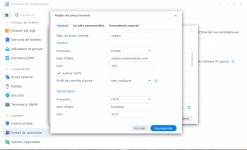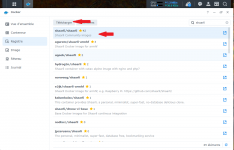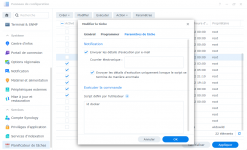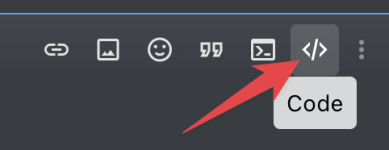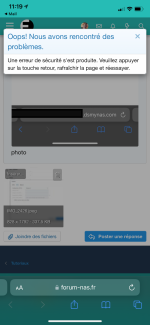bonjour,
je vous présente shaarli, logiciel sans base de données, minimaliste et gère les marques-pages (bookmarks). pour en savoir plus voici la documentation (en anglais).
Pour tester avant de vous lancer:
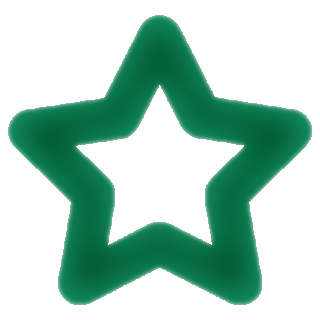 demo.shaarli.org
Login: demo; mot de passe: demo
demo.shaarli.org
Login: demo; mot de passe: demo
Passons à son installation avec docker:
10. Paramètres des ports
je lui attribue un numéro de port local comme par exemple 5377
11. Paramètre du volume
j'ouvre le dossier /volume1/docker/shaarli/cache et je lui donne comme chemin d'accès : /var/www/shaarli/cache
même chose pour le second dossier /volume1/docker/shaarli/data, je lui donne comme chemin d'accès: /var/www/shaarli/data
12. Je sauvegarde les paramètres.
13. On peut définir une addresse qui pointera vers l'exterieur grâce au reverse proxy (proxy inversé). retourner sur le bureau du nas, Menu principal -> Panneau de configuration -> Avancé -> proxy inversé. voir l'image
14. démarrer le conteneur shaarli, normalement ca devrait fonctionner.
Extension pour firefox.
je vous présente shaarli, logiciel sans base de données, minimaliste et gère les marques-pages (bookmarks). pour en savoir plus voici la documentation (en anglais).
Pour tester avant de vous lancer:
Shaarli demo
Passons à son installation avec docker:
- Créer un dossier principal que l'on nomme shaarli (dans /volume1/docker/).
- Créer deux dossiers avec les noms cache et data à l'intérieur du dossier shaarli
- Connaitre le PUID et le groupe de l'utilisateur (PGID) docker (pour ma part ce sera 1032 et le groupe 100)
- Ouvrir docker et aller chercher l'image shaarli/shaarli (taille environ 75 Mb).
- télécharger l'image shaarli
- Lancer l'image shaarli (créer le conteneur)
- Attribuer le réseau bridge
- Renommer le conteneur en shaarli cocher la case "activer le redémarrage automatique", puis aller dans les paramètres avancés
- Ajouter 3 lignes dans l'onglet Environnement comme ceci:
Code:
TZ | Europe/Paris
PUID | 1032
PGID | 10010. Paramètres des ports
je lui attribue un numéro de port local comme par exemple 5377
11. Paramètre du volume
j'ouvre le dossier /volume1/docker/shaarli/cache et je lui donne comme chemin d'accès : /var/www/shaarli/cache
même chose pour le second dossier /volume1/docker/shaarli/data, je lui donne comme chemin d'accès: /var/www/shaarli/data
12. Je sauvegarde les paramètres.
13. On peut définir une addresse qui pointera vers l'exterieur grâce au reverse proxy (proxy inversé). retourner sur le bureau du nas, Menu principal -> Panneau de configuration -> Avancé -> proxy inversé. voir l'image
14. démarrer le conteneur shaarli, normalement ca devrait fonctionner.
Aller plus loin:
pour exporter vos marques pages d'un iphone ou android il faudra installer une application, ShaarliOS (iOS), Play Store.Extension pour firefox.
Pièces jointes
Dernière édition: